Nie można zalogować się do usługi Microsoft Flow i zostanie wyświetlony błąd "Uwierzytelnianie nie powiodło się"
Ten artykuł zawiera rozwiązanie problemu, który wystąpił podczas próby zalogowania się do usługi Microsoft Flow w przypadku niepowodzenia uwierzytelniania .
Dotyczy: Power Automate
Oryginalny numer KB: 4316891
Symptomy
Podczas próby zalogowania się do usługi Microsoft Flow zostanie wyświetlony komunikat o błędzie Niepowodzenie uwierzytelniania podobny do następującego:
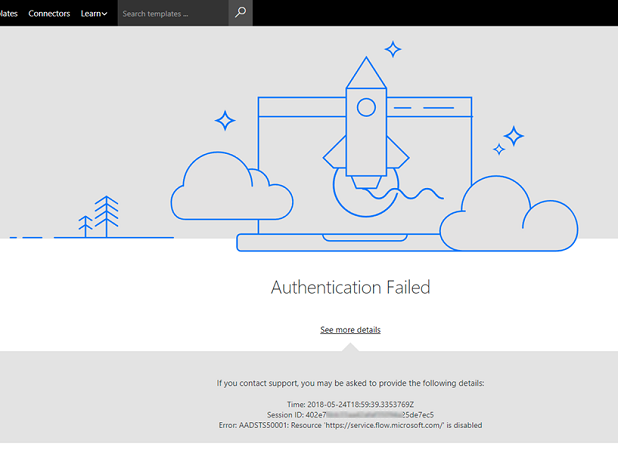
Adres URL w komunikacie może wyglądać podobnie do następującego:
https://flow.microsoft.com/AuthenticationFailed/?message=AADSTS50001%3a+Resource+%27https%3a%2f%2fservice.flow.microsoft.com%2f%27+is+disabled
Ten adres URL wskazuje, że dzierżawa ma wpływ na ten problem.
Przyczyna
Ten problem występuje, gdy ostatnia licencja usługi Flow (lub licencja pakietu Office obejmująca usługę Flow) wygasa w dzierżawie. W takiej sytuacji usługa Flow jest wyłączona w identyfikatorze Entra firmy Microsoft.
Mimo że to zachowanie jest odpowiednie dla większości aplikacji, blokuje również dostęp do usługi Flow, jeśli istnieje odpowiednia licencja w dzierżawie, mimo że usługa Flow może być używana bezpłatnie bez licencji.
Usługa Flow jest teraz wykluczona z listy aplikacji, dla których dostęp jest automatycznie wyłączony z powodu wygasłej licencji. Jednak dzierżawy, które zostały już wyłączone, nie są przywracane do stanu nieuprawionego. W takich przypadkach dostęp do usługi Flow pozostaje zablokowany.
Rozwiązanie
Aby rozwiązać ten problem, wykonaj następujące kroki.
Uwaga 16.
Te kroki można wykonać tylko przez administratora dzierżawy.
Otwórz witrynę Azure Portal i zaloguj się.
Na pasku nawigacyjnym otwórz pozycję Microsoft Entra Settings (Ustawienia entra firmy Microsoft).
Przejdź do pozycji Aplikacje dla>przedsiębiorstw Wszystkie aplikacje.
Wklej 7df0a125-d3be-4c96-aa54-591f83ff541c do danych wejściowych filtru.
Uwaga 16.
Jest to identyfikator aplikacji dla usługi Flow. Może być konieczne wybranie pozycji Wszystkie aplikacje na liście Pokaż .

Wybierz pozycję Usługa Microsoft Flow, a następnie wybierz pozycję Właściwości.
Upewnij się, że opcja Włączone dla użytkowników do logowania jest ustawiona na Wartość Tak.
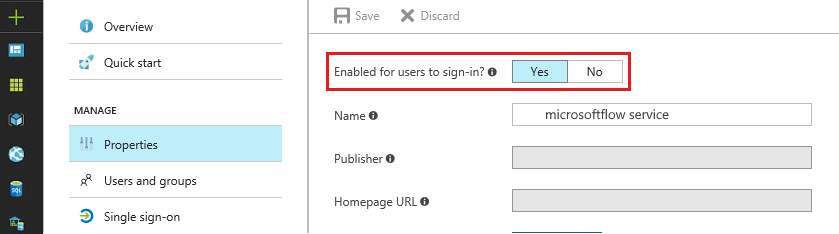
Wybierz pozycję Zapisz.
Wszyscy użytkownicy powinni teraz ponownie zalogować się do portalu usługi Flow.
Więcej informacji
Aby uzyskać więcej informacji lub skontaktować się z zespołem usługi Flow w sprawie problemów dotyczących tych kroków, zobacz Znany problem: problemy z logowaniem.